Kurzbefehle am iPhone nutzen
Apple integriert die Kurzbefehle-App mit iOS 13 in das System. Erfahre hier, wie du mit Kurzbefehlen viel Zeit sparen kannst.
Apple integriert die Kurzbefehle-App mit iOS 13 in das System. Erfahre hier, wie du mit Kurzbefehlen viel Zeit sparen kannst.
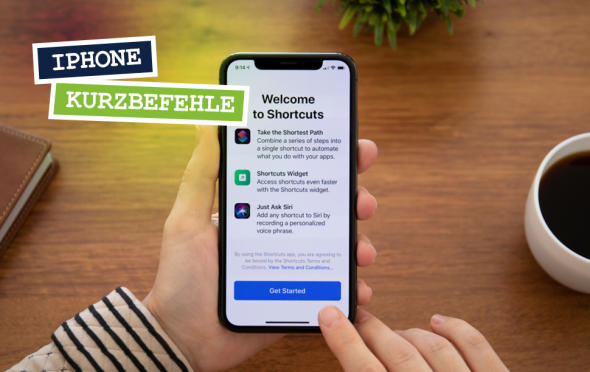
Nach Hause navigieren, eine passende Playlist einschalten oder den WhatsApp-Status aktualisieren: Einige Aktionen erledigen wir am iPhone in der immer gleichen Reihenfolge. Mit der iPhone-Kurzbefehle-App kannst du deine Abläufe automatisieren und somit schneller erledigen. Wie du mit iPhone-Shortcuts effektiv deinen Alltag erleichterst, zeigen wir dir hier.
Bereits seit einigen Jahren hat Apple die „Kurzbefehle“-App im App Store. Seit iOS 13 sind die Kurzbefehle auf jedem iPhone und iPad vorinstalliert – die App kann im Gegensatz zu anderen System-Apps allerdings auch manuell deinstalliert werden. Sie ermöglicht das intuitive Erstellen von Kurzbefehlen sowie deren Aktivierung per Sprachsteuerung oder Automation.
Ein Kurzbefehl ist ein schneller und automatisierter Weg, um mehrere App-Aufgaben kombiniert zu erledigen. Mit der Kurzbefehle-App kannst du deine eigenen Kurzbefehle aus mehreren Arbeitsschritten zusammensetzen, indem du sie einfach per Fingertipp aneinanderreihst – oder du nutzt die umfangreiche Galerie mit den bereits vorgefertigten Kurzbefehlen.
Die Kurzbefehle-App besteht aus den Bereichen „Galerie“, „Bibliothek“ und „Meine Kurzbefehle“. Die verschiedenen Ansichten rufst du einfach über die Buttons am unteren Bildschirmrand auf.
In der Galerie findest du eine große Auswahl bereits angelegter Kurzbefehle, die du sofort nutzen oder weiter an deine eigenen Bedürfnisse anpassen kannst. Stöbere einfach durch viele praktische Presets – wie etwa die Umleitung der Audioausgabe von AirPods auf Bluetooth-Lautsprecher, die Berechnung des Heimwegs oder die Möglichkeit, per iOS-Kurzbefehl schnell ein VPN einzuschalten.
Auch Textersetzungs-Kurzbefehle für die iPhone-Tastatur sind bereits voreingestellt; mit ihnen musst du nur noch einige bestimmte Zeichen in deine Nachrichten eintippen, um eine ganze Wortfolge zu erhalten – „adw“ wird beispielsweise ganz einfach zu „Auf dem Weg!“.
Tippst du einen der vorgefertigten Kurzbefehle an, öffnet sich eine Detailansicht. „Aktionen einblenden“ zeigt dir, aus welchen Aktionen sich der Kurzbefehl genau zusammensetzt.
Indem du die Aktionen – also die einzelnen Schritte in einem Kurzbefehl – veränderst, kannst du jeden Kurzbefehl beliebig anpassen. Willst du Aktionen entfernen, tippe einfach auf das „X“ oben rechts. Über das Suchfeld am unteren Bildschirmrand kannst du neue Aktionen suchen und hinzufügen.
Übrigens: Der schnellste Weg, eine eigene Textersetzung der iPhone-Tastatur per Kurzbefehl zu erstellen, führt über die „Einstellungen“. Tippe dort einfach auf „Allgemein“, dann auf „Tastatur“ und „Kurzbefehle“. Über das Plus-Zeichen lässt sich der entsprechende Text eingeben, den du abkürzen willst.
Um deine eigenen iPhone-Kurzbefehle zu erstellen, wählst du unter „Meine Kurzbefehle“ die Schaltfläche „Kurzbefehl erstellen“. Über einen Setup-Screen gelangst du mit „Aktion hinzufügen“ zu einem neuen Fenster, das dir die breite Auswahl aller verfügbaren Optionen zeigt. Die Vorschläge berücksichtigen auch deine letzten Aktionen.
Unter „Bibliothek“ findest du alle Kurzbefehle, die du aktiviert hast. Möchtest du einen der Kurzbefehle von deinem iPhone löschen, halte diesen einfach gedrückt, bis er wackelt. Markiere ihn und tippe oben rechts auf das Papierkorb-Symbol.
iPhone-Kurzbefehle kannst du per Sprachbefehl oder manuell ausführen. Um einen Kurzbefehl auf Zuruf zu starten, legst du einfach ein entsprechendes Siri-Kommando in den Aktionen fest. Insbesondere beim Autofahren kann die Sprachsteuerung praktisch sein – beispielsweise, um mit einem einfachen Sprachbefehl die nächste Tankstelle in Google Maps suchen zu lassen.
Alternativ kannst du die Kurzbefehle direkt aus der Kurzbefehle-App ausführen. Oder du fügst einen iPhone-Kurzbefehl zum Home-Bildschirm hinzu – dann kannst du ihn wie eine normale App oder ein Widget starten.
Mit dem Punkt „Persönliche Automation“ lässt du deine Kurzbefehle vollkommen automatisiert ausführen – beispielsweise immer zur selben Uhrzeit oder an einem bestimmten Ort. So kannst eine bestimmte Playlist immer dann starten, wenn du das Fitnessstudio betrittst oder sich das iPhone mit einem bestimmten Bluetooth-Gerät koppelt.
Um einen automatisierten iPhone-Kurzbefehl zu deaktivieren, schalte einfach unter „Automation“ die Option „Diese Automation aktivieren“ aus. Tippe auf „fertig“ – so einfach kannst du iPhone-Kurzbefehle wieder ausschalten.
Du hast dir noch kein neues iPhone gegönnt? Dann wird’s aber Zeit! Schau dich in unserem Shop doch einmal nach den aktuellen Modellen um. Hier geht es außerdem zu den News und Gerüchten zum iPhone 2020.
Indem du die iPhone-Kurzbefehle für deine täglichen Routinen einrichtest, kannst du deinen Alltag spürbar erleichtern.
Die Möglichkeiten zur Gestaltung der eigenen Kurzbefehle sind so vielseitig, wie es Funktionen und Apps auf dem iPhone gibt.
Zum Beispiel lässt sich mit einem iOS-Kurzbefehl ein VPN einschalten, die Audioausgabe steuern oder eine Textersetzung vornehmen.
Apple macht es dir mittels vorgefertigter Kurzbefehle besonders einfach; bei Bedarf kannst du die Kurzbefehle aus der Galerie auch ganz einfach selbst anpassen.
Foto: ©Shutterstock/DenPhotos